Bevor Sie beginnen
- Sie müssen ein gültiges Konto für MoniVisor erstellen.
- Benötigt die Installation von MoniVisor für Win auf dem Zielcomputer.
- Wenn der Zielcomputer ausgeschaltet ist oder sich im Ruhezustand befindet, werden keine Daten hochgeladen.
So verwenden Sie die Windows-Überwachungssoftware von MoniVisor
Video-Tutorial: So installieren Sie MoniVisor für Windows
Schritt 1: Kauf & Erstellen eines gültigen Kontos
Das erste, was Sie tun müssen, ist, einen geeigneten Preisplan zu kaufen, um alle PC-Überwachungsfunktionen von MoniVisor zu aktivieren.
Schritt 2: Befolgen Sie die Installationsanleitung und schließen Sie die Konfigurationen ab
Nach Abschluss des Kaufvorgangs melden Sie sich in Ihrem Konto an. Sie werden automatisch zu einer Webseite mit dem Titel 'Mein Produkt- und Bestellungsmanagement' weitergeleitet. Hier finden Sie Ihre Bestellung. Klicken Sie dann auf 'Installationsanleitung', um detaillierte Anweisungen für das Abschließen der erforderlichen Konfigurationen auf dem Windows-Computer des Ziels zu erhalten.

Unten finden Sie die einfachen Schritte, denen Sie folgen müssen:
2.1. Laden Sie MoniVisor für Win auf dem überwachten Computer herunter und installieren Sie es.
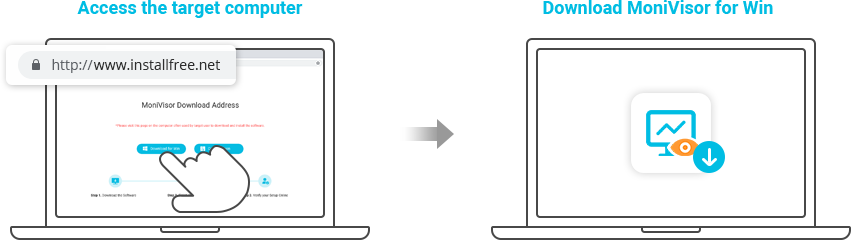
NOTIZ
Es wird empfohlen, 'Inkognito' oder 'Privates Surfen' zu verwenden, um dieses Tool herunterzuladen. Alternativ können Sie den Browserverlauf auf dem überwachten Computer löschen, um zu vermeiden, dass Spuren der Installation zurückbleiben.
2.2. Installieren Sie die Browsererweiterung, um Webmail- und Web-Chat-Nachrichten auf dem Zielcomputer zu überwachen. (optional)
Sie müssen die Erweiterung installieren, um E-Mail-Konten wie Gmail, Outlook und Yahoo Mail zu überwachen. Gleiches gilt für Online-Chat-Sites wie WhatsApp, Facebook, Twitter, Instagram, Pinterest, Skype usw. Detaillierte Schritte werden auf der Benutzeroberfläche der Software bereitgestellt.
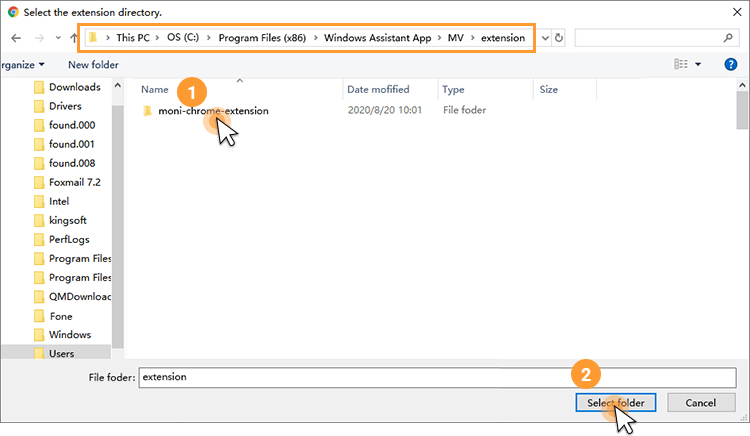
Step 3: Go to the Online Dashboard and Start Monitoring
Nach Abschluss der Installation wird das Programm automatisch auf dem Computer des Ziels ausgeblendet und im Hintergrund ausgeführt. Dann können Sie zur ClevGuard-Website gehen und sich in Ihrem Konto anmelden. Sie werden sehen, dass Ihr Konto erfolgreich gebunden wurde. Wenn Sie auf "Dashboard" klicken, können Sie alle aufgezeichneten Daten einsehen. Es kann jedoch einige Zeit dauern, bis die erste Datensynchronisierung auf dem Dashboard abgeschlossen ist. Bitte beachten Sie, dass keine Daten hochgeladen werden, wenn der Zielcomputer nicht in Benutzung ist.
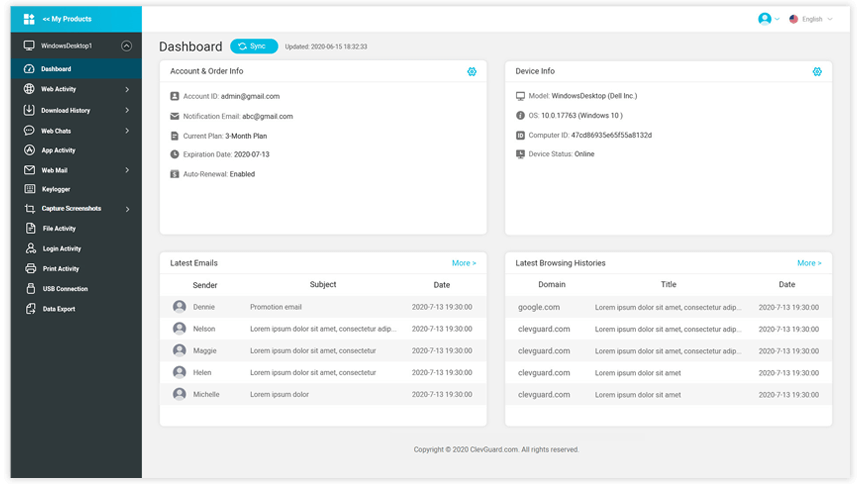
Was können Sie auf dem Dashboard tun?
- Track internet activities: Check all browsing and download history on Chrome, Firefox, Opera, Microsoft Edge and Internet Explorer.
- Internetaktivitäten verfolgen: Überprüfen Sie die gesamte Browserverlaufs- und Download-Geschichte auf Chrome, Firefox, Opera, Microsoft Edge und Internet Explorer.
- Überwachen Sie Social-Media-Chats: Überwachen Sie alle Gespräche auf webbasierten sozialen Medienplattformen (WhatsApp, Facebook, Twitter, Instagram und Skype).
- Screenshots aufnehmen: Betrachten Sie die auf dem Bildschirm des Zielcomputers aufgenommenen Screenshots, um zu überprüfen, was der Benutzer auf dem Gerät tut.
- astenanschläge anzeigen: Unsere Keylogger-Funktion wird Ihnen dabei helfen, jeden Tastenanschlag nachzuverfolgen, der auf der Tastatur eingegeben wird.
- App-Aktivität verfolgen: Überwachen und protokollieren Sie die Aktivitäten jeder Anwendung auf dem Zielcomputer.
- Login-Aktivität verfolgen: Verfolgen Sie die gesamte Anmeldehistorie zusammen mit den Zeitstempeln.
- Datei- und Druckaktivität aufzeichnen: Sie können auch jede Dateiaktivität und Druckbefehle auf dem überwachten Computer überprüfen.

Ja
Nein
Vielen Dank für Ihr Feedback!
Sie haben bereits abgeschickt!
OK




 3 Schritte
3 Schritte